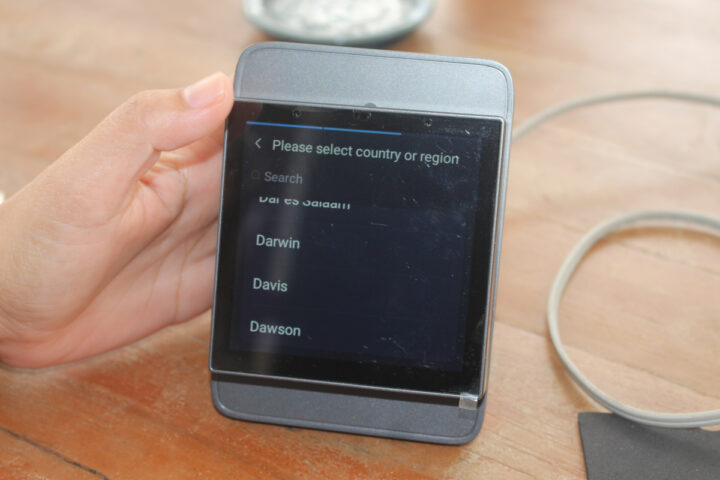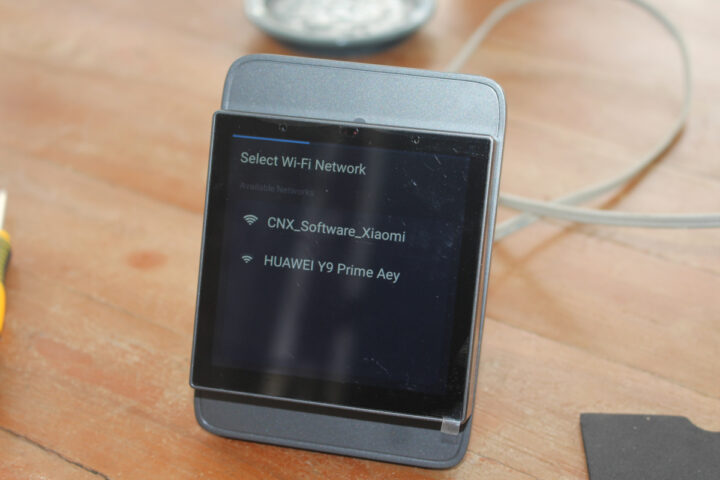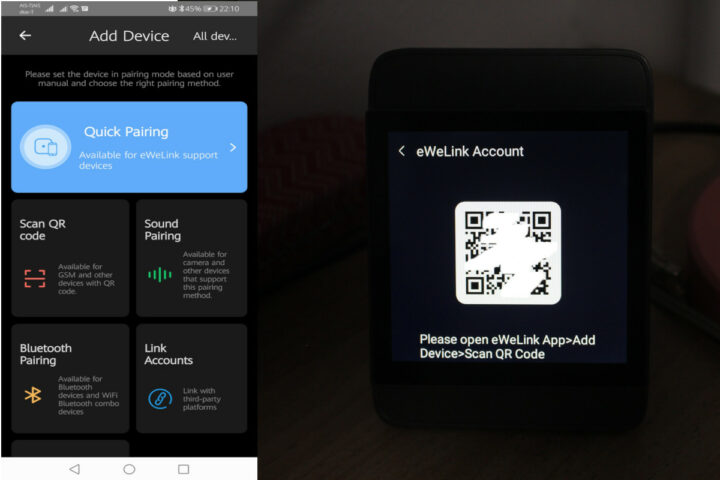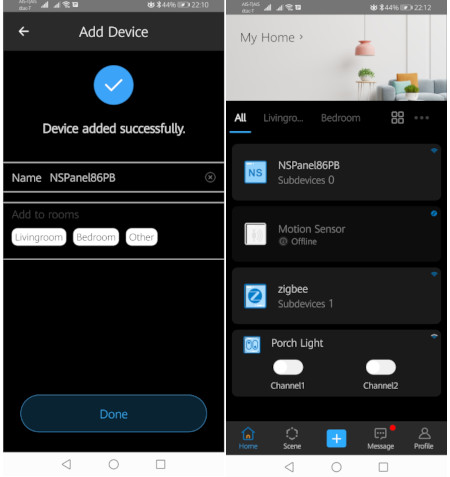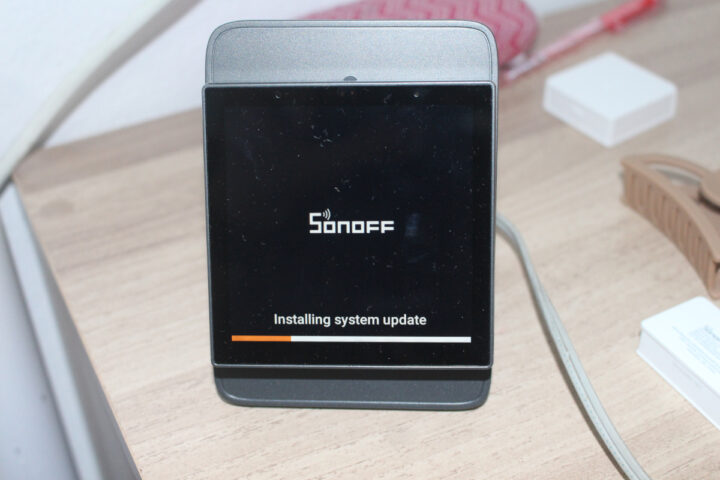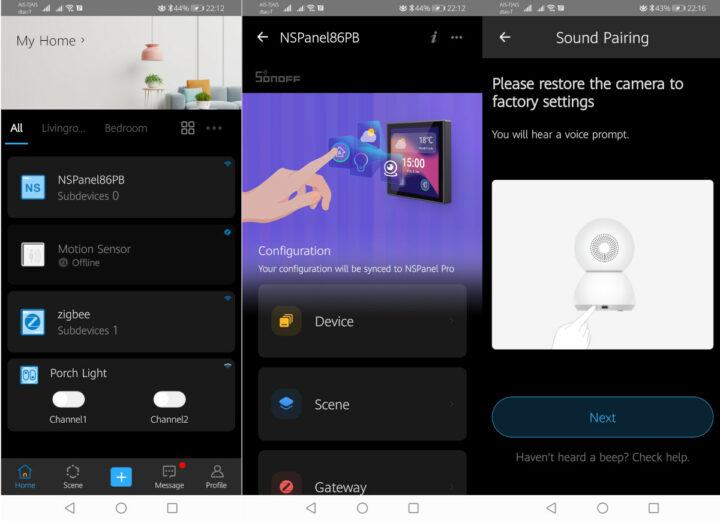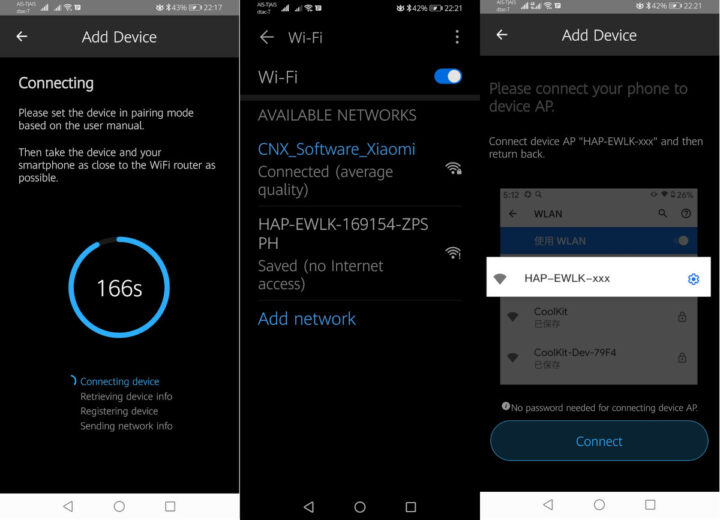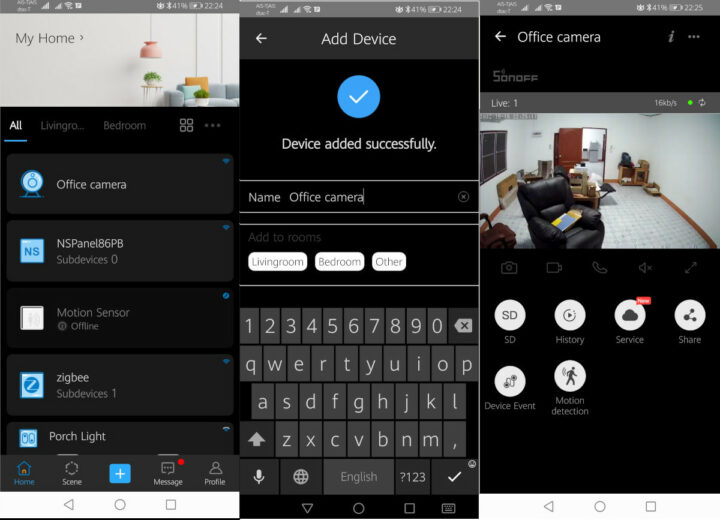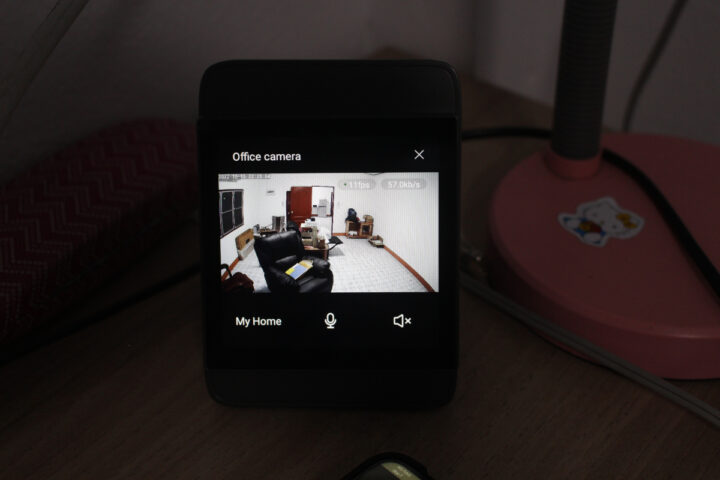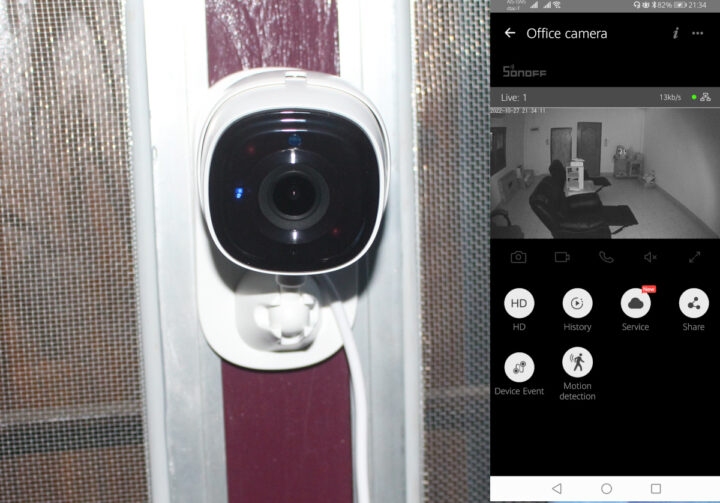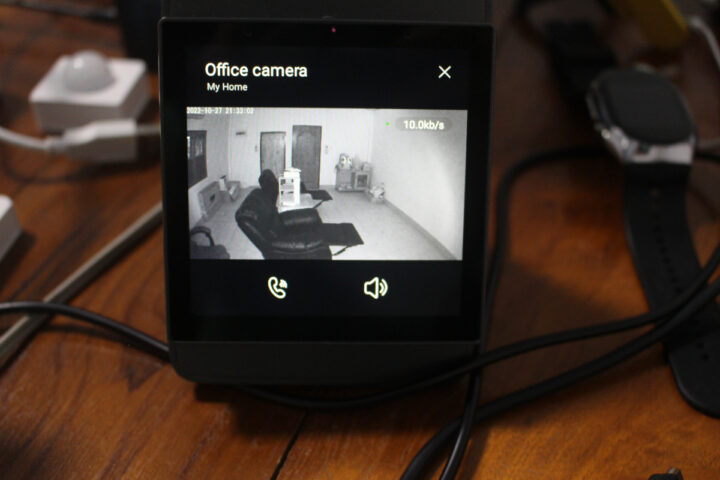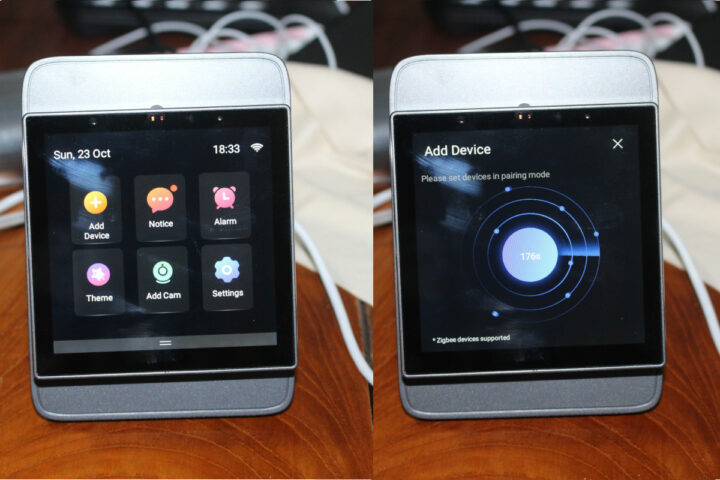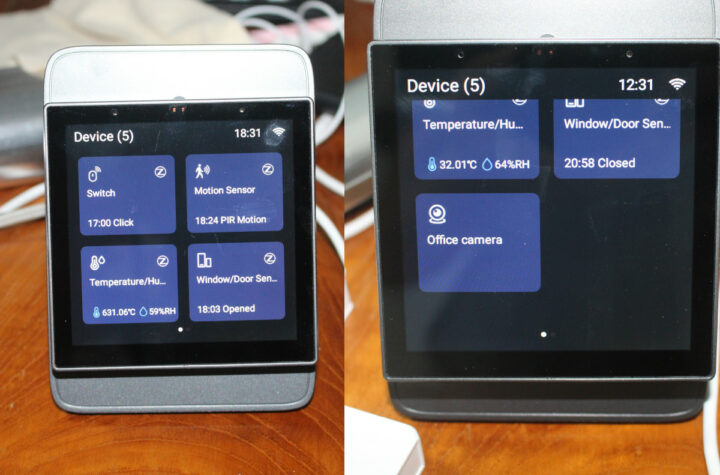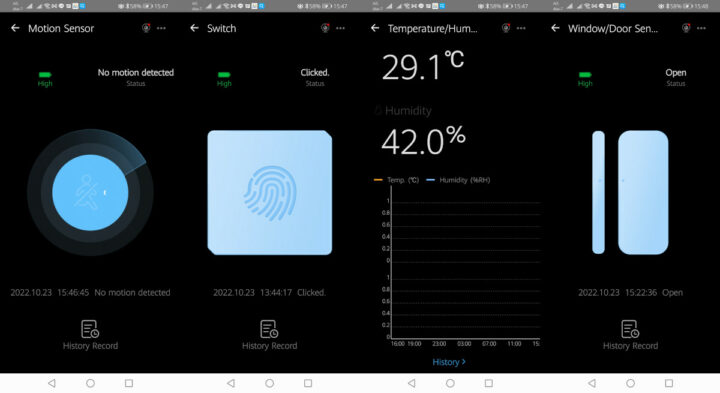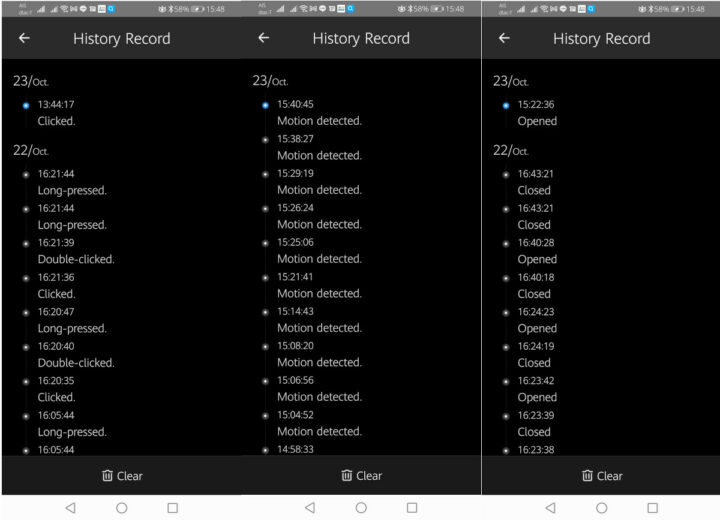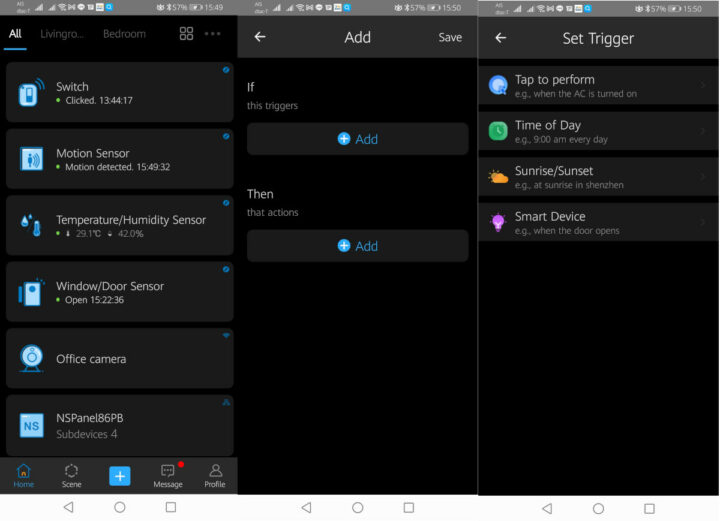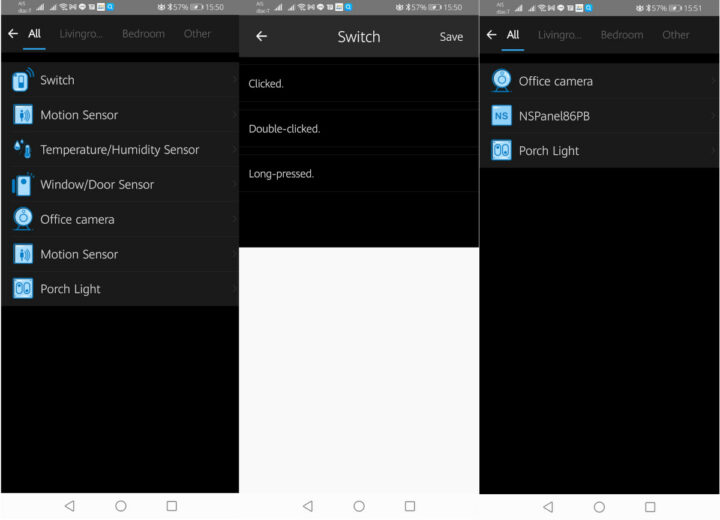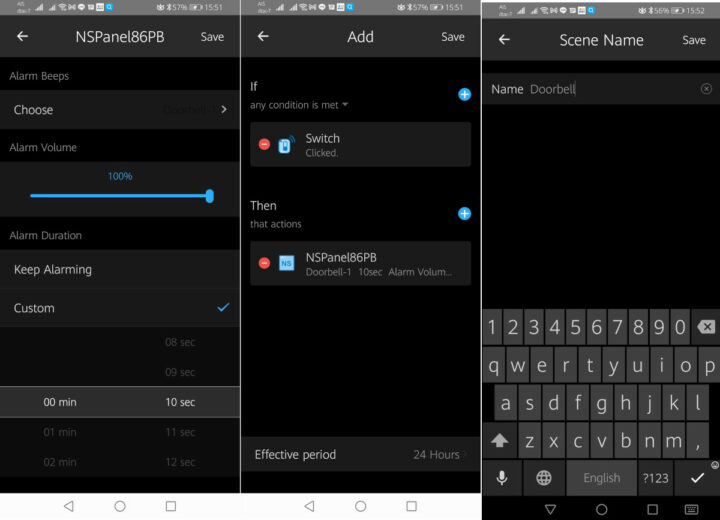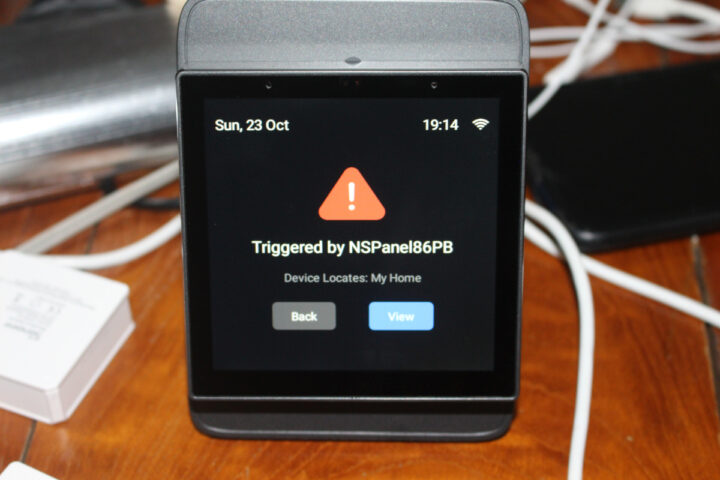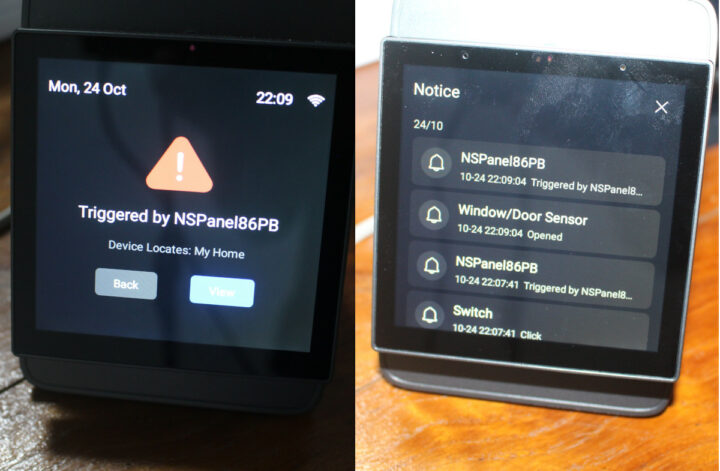ระบบ Smart Home หรือ บ้านอัจฉริยะ เป็นใช้เทคโนโลยี IoT หรือ Internet of Things มาประยุกต์ใช้ในบ้าน ที่เชื่อมต่อกันระหว่างอินเตอร์เน็ตกับเครื่องใช้ภายในบ้านที่มีอุปกรณ์ฝังตัว และระบบเซ็นเซอร์ โดยควบคุมผ่านการควบคุมอุปกรณ์ต่าง ๆ ผ่านแอปพลิเคชันบนสมาร์ทโฟน เพื่อช่วยอำนวยความสะดวกแก่ผู้อยู่อาศัยและสร้างความปลอดภัยภายในบ้านด้วย
ITEAD ได้ส่งชุดอุปกรณ์สมาร์ทโฮมมาให้เรารีวิวทั้ง แผงควบคุม SONOFF NSPanel Pro, เคสตั้งโต๊ะ, กล้อง CAM Slim WiFi และโมดูล Zigbee 4 ตัว ได้แก่ SNZB-01 Wireless Switch, SNZB-02 Temperature และ Humidity Sensor, SNZB-03 Motion Sensor และ SNZB-04 Wireless Door/Window Sensor
ในการรีวิวนี้ เราจะเริ่มจากการแกะกล่องและเริ่มใช้งาน SONOFF NSPanel Pro ตั้งค่าในแอปพลิเคชัน eWelink ใน Android, การเพิ่มอุปกรณ์ กล้อง CAM Slim WiFi และ Zigbee ใน NSPanel Pro, และสร้าง Scene แอปพลิเคชัน eWelink
แกะกล่องอุปกรณ์ SONOFF
เริ่มจาก แผงควบคุม SONOFF NSPanel Pro เป็นควบคุมอุปกรณ์อัจฉริยะในบ้านทั้งหมด โดยไม่จำกัดจำนวนในแผงควบคุมเดียว ที่รองรับ Android 8.1 ใช้โปรเซสเซอร์ Rockchip PX30 quad-core Cortex-A35 และทำหน้าที่เป็นเกตเวย์สมาร์ทโฮมสามารถรองรับวิทยุ 802.15.4 ของ Zigbee 3.0 และเชื่อมต่อ Wi-Fi 2.4 GHz 802.11b ได้ ควบคุมผ่านแอปพลิเคชัน eWelink ที่ทำงานบนโทรศัพท์มือถือ

NSPanel Pro เมื่อแกะกล่องออก มีหน้าจอ ขนาด 3.95 นิ้ว คู่มือ และสกรูยาว 2 ตัว

ไม่มีรีเลย์ในตัวและมาพร้อมกับขั้วต่อสกรู Live (L) และ Neutral (N) เท่านั้นเพื่อจ่ายไฟ
กล้อง SONOFF CAM Slim ประกอบด้วยตัวกล้องขนาดเล็กที่มาพร้อมกับขาตั้งที่สามารถปรับหมุนติดตั้ง วางโต๊ะ ติดผนังหรือเพดานได้, สายพาวเวอร์ เป็น USB type A อีกด้านเป็น USB type C, คู่มือ, เทปกาว 2 หน้า 3M และอุปกรณ์ติดตั้ง สกรู 2 ตัวที่มาพร้อมพุกยึดและ เข็มจิ้มสำหรับรีเซ็ต
SONOFF CAM Slim มีเซ็นเซอร์จับความเคลื่อนไหว, การเชื่อมต่อผ่าน WiFi 2.4 GHz. มีการแจ้งเตือนด้วยไซเรน, ตัวกล้องมีความคมชัดแบบ Full HD ความละเอียด 1080P หรือ 2 ล้านพิกเซล, สามารถดูภาพกลางคืนได้,เพิ่มหน่วยความจำภายนอก Micro SD Card รองรับสูงสุด 256GB และภายในมีลำโพงสามารถสื่อสารสองทางพูดคุยผ่านกล้องได้, แรงดันไฟเข้า: 5VDC 1A, รองรับแอปพลิเคชั่น eWelink , Google Assitant และ alexa, รองรับ Cloud (ต้องเสียค่าบริการเพิ่มเติม)
และอุปกรณ์ Zigbee ได้แก่
SNZB-01 Wireless Switch สวิตช์อัจฉริยะไร้สาย มาพร้อมกับคู่มือและเทปกาว 2 หน้า 3M, Sonoff Wireless Zigbee Switch เป็นปุ่มกดไร้สายแบบใส่ถ่าน CR2450 ที่เชื่อมต่อเข้า Zigbee Gateway เรียบร้อยแล้ว เราสามารถเข้าไปในแอป เพื่อกำหนดให้เมื่อกดแล้วไปสั่งงาน Scene, Automation, หรือปุ่มอุปกรณ์ที่เราต้องการได้ จุดเด่นของปุ่มกดตัวนี้คือ จะมีรูปแบบการกดทั้งหมด 3 อย่าง กดครั้งเดียว, กดสองครั้ง และกดค้าง ทำให้ใช้กำหนดให้หนึ่งปุ่มกดสั่งงานได้ถึง 3 อย่าง
SNZB-02 Temperature และ Humidity Sensor เป็นเซอร์เซอร์วัดอุณหภูมิและความชื้น มาพร้อมกับคู่มือและเทปกาว 2 หน้า 3M, ซอร์เซอร์วัดอุณหภูมิและความชื้นที่เชื่อมต่อด้วยสัญญาณ Zigbee โดยสามารถดุค่าอุณหภูมิและความชื้นได้อย่าง Real-Time ภายในแอพพลิเคชั่น
SNZB-03 Motion Sensor เป็นเซ็นเซอร์จับความเคลื่อนไหว มาพร้อมกับคู่มือและเทปกาว 2 หน้า 3M, SNZB-03 Motion Sensor สามารถนำไปติดในจุดที่ต้องการให้แจ้งเตือนเมื่อมีคนเดินผ่าน โดยระยะตรวจจับประมาณ 6 เมตร มุมกว้าง 110 องศา
SNZB-04 Wireless Door/Window Sensor เซ็นเซอร์ประตูอัจฉริยะ มาพร้อมกับคู่มือและเทปกาว 2 หน้า 3M, Sonoff SNZB-04 เป็นอุปกรณ์เซ็นเซอร์แบบ magnetic sensor เป็นเซ็นเซอร์ประตูหน้าต่าง ที่สามารถนำไปติดได้ทั้งประตู หน้าต่าง บานเลื่อน เพื่อใช้สำหรับแจ้งเตือนในกรณีที่มีคนเปิดประตูหรือหน้าต่าง
เมื่อเปิดดูข้างในอุปกรณ์ Zigbee ทั้งหมด Zigbee Switch, Motion Sensor และ Temperature และ Humidity Sensor มาพร้อมถ่านกระดุม CR2450 3V, ส่วน Wi-Fi Wireless Door/Window Sensor มาพร้อมกับถ่านกระดุมที่เล็กกว่า CR2032 3V
แกะเครื่อง SONOFF NSPanel Pro
เมื่อเราเปิด NSPanel Pro เพื่อดูส่วนประกอบหลักได้
โปรเซสเซอร์ หน่วยความจำ และที่เก็บข้อมูล Rockchip PX30 ถูกหุ้มด้วยโลหะป้องกัน เรายังคงเห็นโมดูล Silabs MG21 Zigbee 3.0, แฟลช Samsung KLM8G1GETF 8GB eMMC และโมดูล WiFi บนบอร์ด พร้อมทั้งลำโพง, หัวต่อแบบ 8 พิน ฯลฯ… แผงควบคุมไม่มี ESP32, ดังนั้นคุณจึงไม่สามารถติดตั้งเฟิร์มแวร์ ESPHome หรือ Tasomota ได้ และมีวิธีเดียวคือ “แฮ็ก” โดยสามารถ sideload apps ผ่าน ADB.
การเตรียมอุปกรณ์
เราสามารถติดตั้ง SONOFF NSPanel Pro ในเคสที่ให้มา
เรามีสายไฟเก่ากับเครื่องใช้ไฟฟ้าในบ้าน และต่อไฟเข้ากับ NSPanel Pro ด้านหลังจะมี Terminal ต่อกับสายไฟโดยใช้ N และ L1
เมื่อเสร็จแล้วยึดสกรุ 2 ตัวกับเคส และเชื่อมต่อหน้าจอแสดงผลกับส่วนหัวแบบ 8 พินโดยใส่ให้ตรงล็อค
เมื่อเสียบปลั๊กไฟหน้าจอแสดง “SONOFF” อุปกรณ์เริ่มทำงานแล้ว
ตั้งค่า SONOFF NSPanel Pro
ครั้งแรกที่คุณเริ่มใช้แผงควบคุม NSPanel Pro คุณจะถูกให้ดำเนินการการตั้งค่า wizard
รวมถึงการเลือกประเทศ…
.. และทำการตั้งค่า WiFi
เมื่อเสร็จแล้ว คุณจะต้องเข้าสู่ระบบโดยใช้ข้อมูลเดียวกับแอปพลิเคชัน eWelink
SONOFF NSPanel Pro จะแสดง QR code เพื่อเพิ่มลงในแอปพลิเคชัน eWelink ที่ทำงานบนโทรศัพท์มือถือ
เมื่อทำทุกอย่างเสร็จแล้ว อุปกรณ์จะแสดงเป็น NSPanel86PB คุณสามารถตั้งชื่อใหม่ได้
ไม่ต้องสนใจอุปกรณ์อื่นๆ ในภาพหน้าจอด้านบน เนื่องจากอุปกรณ์เหล่านั้นถูกเพิ่มจากการตั้งค่าการเปิดไฟด้วย Sonoff Zigbee sensor ตรวจจับความเคลื่อนไหวและสวิตช์ T2 WiFi
การ Update Firmware บนอุปกรณ์ NSPanel Pro
ITEAD ให้บริการอัปเกรดเฟิร์มแวร์สำหรับ NSPanel Pro และจนถึงจุดหนึ่ง ฉันได้รับแจ้งเกี่ยวกับเฟิร์มแวร์ใหม่และดำเนินการอัปเดตระบบต่อไป ผ่านไปโดยไม่มีปัญหา และการตรวจสอบส่วนใหญ่เสร็จสิ้นด้วยเฟิร์มแวร์เวอร์ชัน 1.3.5 ใหม่ ข้อเสียของการอัปเดตเฟิร์มแวร์นั้นคือเราต้องจับคู่โมดูล Zigbee อีกครั้ง แต่ไม่ใช่ปัญหาใหญ่เพราะใช้เวลาประมาณ 1 นาที ดังที่เราจะเห็นต่อไปด้านล่างนี้
การตั้งค่ากล้อง CAM Slim WiFi
ฉันใช้เทปกาว 3M เพื่อติดกล้อง SONOFF CAM Slim WiFi เข้ากับขอบหน้าของฉัน
เมื่อเราติดตั้งกล้อง CAM Slim WiFi บนผนังเสร็จแล้วต่อ USB type C เข้ากับด้านหลังอีกด้านต่อ USB type A เข้ากับอแดปเตอร์ 5v 1a เพื่อจ่ายไฟ แล้วสแกน QR Code เพื่อเพิ่มลงในแอป eWelink
เริ่มจากนำเข็มจิ้มปุ่ม Reset เข้าเพื่อเพื่อเข้าสู่โหมดจับคู่เชื่อมต่อแอปพลิเคชัน eWelink เมื่อตัวกล้องจะมีไฟอินฟราเรดหรือแสงอินเฟอเรดเริ่มทำงาน
เมื่อจับคู่กล้องแล้ว ระบบจะขอให้คุณเชื่อมต่อกับจุดเข้าใช้งาน HAP-EWLK-xxx
หลังจากนั้น ฉันใส่ข้อมูลรับรองเราเตอร์ WiFi และ “กล้อง Office” จะปรากฏขึ้นใน Android…
.. เช่นเดียวกับบนแผงควบคุม NSPanel Pro
กล้องมีไฟอินฟราเรดและทำงานได้ดีในเวลากลางคืนเช่นกัน
นอกจากนี้ยังสามารถรองรับการตรวจจับการเคลื่อนไหว PIR, จัดเก็บวิดีโอใน microSD card หรือระบบคลาวด์ (เสียค่าบริการเพิ่ม), สื่อสารสองทางพูดคุยผ่านกล้องได้ และคุณสามารถตรวจสอบเหตุการณ์ได้ในแอป eWelink
การเพิ่มอุปกรณ์ Zigbee ลงใน NSPanel Pro
ฉันไม่ได้ใช้แอป eWelink ในการเพิ่ม Zigbee ทั้งสี่รุ่นลงในแผงควบคุม NSPanel Pro
แค่ฉันปัดหน้าจอสัมผัสขึ้น เลือกเพิ่มอุปกรณ์ แล้วกดปุ่มรีเซ็ตบนโมดูล Zigbee ทั้งหมด
เพิ่มอุปกรณ์ทั้งหมดได้โดยง่ายใช้เวลาประมาณหนึ่งนาที
แผงควบคุม NSPanel Pro จะแสดงวิดเจ็ตสำหรับเซ็นเซอร์แต่ละตัวที่แสดงการทำงานหรือข้อมูลที่วัดได้ในภายหลัง คุณจะเห็นอุณหภูมิ 631.06°C แต่นั่นเป็นเพราะฉันใส่ Zigbee Temperature/Humidity Sensor ไว้ในช่องแช่แข็งของตู้เย็น และที่น่าแปลกใจก็คือ มันจะส่งข้อมูลผ่านตู้เย็น แต่มันต้องแสดงค่าเป็นระหว่าง -10°C ถึง +40°C เท่านั้น… แต่เมื่ออยู่ในห้องจะแสดงอุณหภูมิแวดล้อมได้อย่างถูกต้อง
การแจ้งเตือนจะแสดงตามเหตุการณ์ที่เจอ ZigBee Wireless Switch สามารถสร้างได้สามเหตุการณ์: กดปุ่ม 1 ครั้ง, กดปุ่มดับเบิล และกดค้าง, การเปิดใช้งาน PIR motion sensor (เซ็นเซอร์ตรวจจับความเคลื่อนไหว) จะมีกะพริบเป็นสีแดงและจะแจ้งเตือนบนหน้าจอแสดงผล, door/window sensor จะแสดงแค่เปิดหรือปิด
ต่อไปฉันมีความคิดที่จะเอา Zigbee Temperature/Humidity Sensor ไปไว้ในช่องฟิตของตู้เย็น ผลลัพธ์ตามรูปด้าน
การใช้ Scene ในแอพ eWelink
สิ่งที่คุณทำได้จากแผงควบคุม NSPanel Pro กับโมดูล Zigbee นั้นทำอะไรไม่ได้มาก ยกเว้นรับการแจ้งเตือน แต่เราสามารถทำสิ่งต่างๆ ได้มากขึ้นในแอป eWelink และเราจะพบว่าอุปกรณ์ Zigbee ถูกเพิ่มลงในแอปโดยอัตโนมัติหลังจากที่เพิ่ม NSPanel Pro แล้ว
คุณสามารถดูประวัติการแจ้งเตือนแอพลิเคชั่น eWelink ได้ง่ายกว่าบน แผงควบคุม NSPanel Pro โดยเฉพาะอย่างยิ่งถ้ามีรายการยาว
ต่อไปเราจะสร้าง Scene กดปุ่มสวิตซ์ 1 ครั้งแล้วแสดงที่ NSPanel Pro และมีเสียงกริ่ง โดยเริ่มจากเลือก Switch, Set Trigger เลือก Smart Device->Switch->Clicked …
เลือกอุปกรณ์อัจฉริยะ -> NSPanel86PB
และกำหนดค่าให้ส่งเสียงเหมือนกริ่งประตูเลือก Clicked เปฌรตัวอย่างเสียงที่มีอยู่ในแอป, ระดับเสียงสูงสุด และเวลาที่กำหนดเอง 10 วินาที
กด 1 ครั้งจะทำให้ NSPanel Pro ส่งเสียงกริ่งเป็นเวลา 10 วินาที และแสดงหน้าต่างที่เขียนว่า “Triggered by NSPanel86PB”
เสียงดังพอที่จะได้ยินอย่างชัดเจนทั่วห้อง แต่ก็ไม่ดังเท่ากริ่งประตูของจริง มีข้อบกพร่องเนื่องจากดูเหมือนว่าจะทำงานเพียงครั้งเดียว ตอนแรกรู้สึกว่าการเชื่อมต่อ Zigbee ไม่ค่อยดีนัก และบางครั้งกดปุ่ม 1 ครั้งเสียงกริ่งไม่ดังในครั้งแต่อีกสักพักดัง หรือกดปุ่มหลายครั้งก็เงียบ และอีกไม่นานก็ดังรวมกัน ดังนั้นฉันจึงพยายามดับเบิลคลิกก่อนที่จะกดครั้งเดียว และเสียงกริ่งจะทำงาน หรือฉันกดแบบยาวก่อนแล้วจึงกดเพียงครั้งเดียว ฉันแจ้ง ITEAD เกี่ยวกับปัญหานี้ และบริษัทบอกฉันว่าจะได้รับการแก้ไขในการอัปเดตเฟิร์มแวร์ที่จะเกิดขึ้นประมาณวันที่ 15 พฤศจิกายน
จากนั้นฉันก็ทำซ้ำวิธีเดิม แต่คราวนี้ใช้ Window/Door Sensor เพื่อส่งสัญญาณเตือนในกรณีที่ประตูถูกเปิด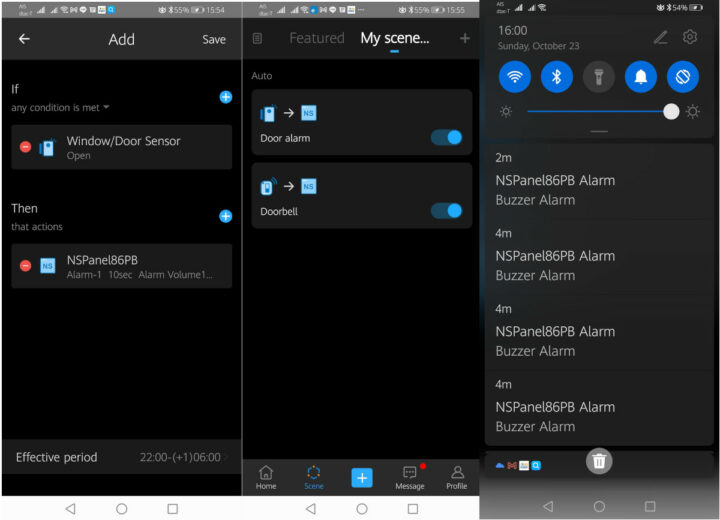
อันนั้นทำงานได้อย่างสมบูรณ์แบบโดยไม่มีปัญหา และฟังดูเหมือนเป็นสัญญาณเตือนจริง ๆ ยกเว้นว่ามันไม่ดังมาก และเพื่อนบ้านของคุณคงไม่ได้ยิน เป็นคุณสมบัติที่ดีที่จะมี แต่น่าจะดีกว่าที่จะเชื่อมต่อสัญญาณเตือนภัย Zigbee ที่เหมาะสมกับ NSPanel Pro แทนที่จะอาศัยลำโพงภายใน คุณยังจะได้รับการแจ้งเตือนบนสมาร์ทโฟนและตัวควบคุมทุกครั้งที่มีการเตือน
สรุป
ชุด Sonoff NSPanel Pro ใช้งานง่ายมากและทำงานได้ดี มีข้อบกพร่องบ้าง (เช่น การกดปุ่ม wireless switch) ฟังก์ชันขั้นสูงเพิ่มเติม เช่น การสร้าง scene ยังคงต้องใช้แอปพลิเคชัน eWelink ในเมือถือ
ฉันขอขอบคุณ ITEAD ที่ส่งแผงควบคุม NSPanel Pro และเกตเวย์ Zigbee และอุปกรณ์เสริม ชุดอุปกรณ์ทั้งหมดที่รีวิวนี้ จำหน่ายในราคา $159.32 (~6,000฿) มีส่วนลดพิเศษ 10% ด้วยคูปอง CNXSOFTSONOFF ส่วน NSPanel Pro เพียงอย่างเดียว ราคา $89.90 หรือ $80.91 (3,400 หรือ 3,000) ราคานี้หักส่วนลด 10% แล้ว

บรรณาธิการข่าวและบทความภาษาไทย CNX Software ได้มีความสนใจในด้านเทคโนโลยี โดยเฉพาะ Smart Home และ IoT